9 iPhonen tietosuoja-asetusta, jotka sinun pitäisi ottaa käyttöön heti

Apple tekee parempaa työtä kuin useimmat yritykset yksityisyyden suhteen. Mutta kaikki iPhonen oletusasetukset eivät ole käyttäjän edun mukaisia.
Oletko törmännyt väärennettyyn iPhoneen odottaessasi käytetyn iPhonen ostamista? Jos ei, sinun täytyy olla erittäin onnekas, koska on olemassa kohtuullinen osuus markkinoista, jotka käsittelevät halpaa iPhone-jäljitelmää. Aiemmin oli erittäin helppoa erottaa aidot vai väärennetyt, mutta teknologisen kehityksen vuoksi näiden iPhone-laitteiden valmistajat ovat oppineet iPhonen kloonauksen. Olipa kyse ulkonäöstä, koosta, painikkeiden sijoittelusta tai Apple-logosta, jokaista yksityiskohtaa myöten on kopioitu niin huolellisesti, että erottaminen on erittäin vaikeaa.
Älä huoli, on muita osoittimia, joiden avulla voit tarkistaa, onko sinulle näytettävä iPhone aito vai väärennös.
Tässä viestissä olemme merkinneet joitakin indikaattoreita ja tapoja selvittää, onko ostamasi iPhone aito vai väärennös.
Kuinka tunnistaa, onko iPhonesi todellinen vai väärennös?
Voit tarkistaa, onko iPhonesi aito vai väärennetty tarkistamalla sen kolmella parametrilla – suorituskyvyn, fyysisen ja järjestelmän ilmaisimet.
Aloitetaan!
Tulosindikaattori
Yritys saada iPhone halvemmalla saa tämän väärennetyn iPhonen toimimaan. Jos olet hankkinut itsellesi iPhonen halvemmalla, huono suorituskyky on ilmeinen tulos. Katsotaanpa merkkejä:
Väärennetyllä iPhonella olisi vaikeuksia käsitellä moniajoa. Oletetaan, että avaat Musiikki-sovelluksen ja toistat suosikkikappaleesi taustalla. Siirry nyt mihin tahansa muuhun sovellukseen, kuten avaa selain, ja huomaa nyt, kuinka puhelimesi toimii. Jos iPhonesi on väärennös, se ei pysty käsittelemään kahta tai useampaa sovellusta samanaikaisesti, se voi myös roikkua.
iPhonen kamera on yksi parhaista laaduistaan upeiden kuvien ja täydellisen valaistuksen ansiosta. Väärennetyt iPhonet olisivat kuitenkin sellaisia, joissa on huono valaistus ja epäselvät kuvat. Valosta ja tunnelmasta huolimatta väärennetyistä iPhoneista otetut valokuvat voivat olla huonoja. Niin olisi videoita, hidastettu video tehty.
Vieritä aloitusnäytön oikealle ja vasemmalle puolelle. Väärennetyn iPhonen kanssa et voi helposti vaihtaa näyttöjen välillä ja vastaus olisi tavallista enemmän.
Lue myös:-
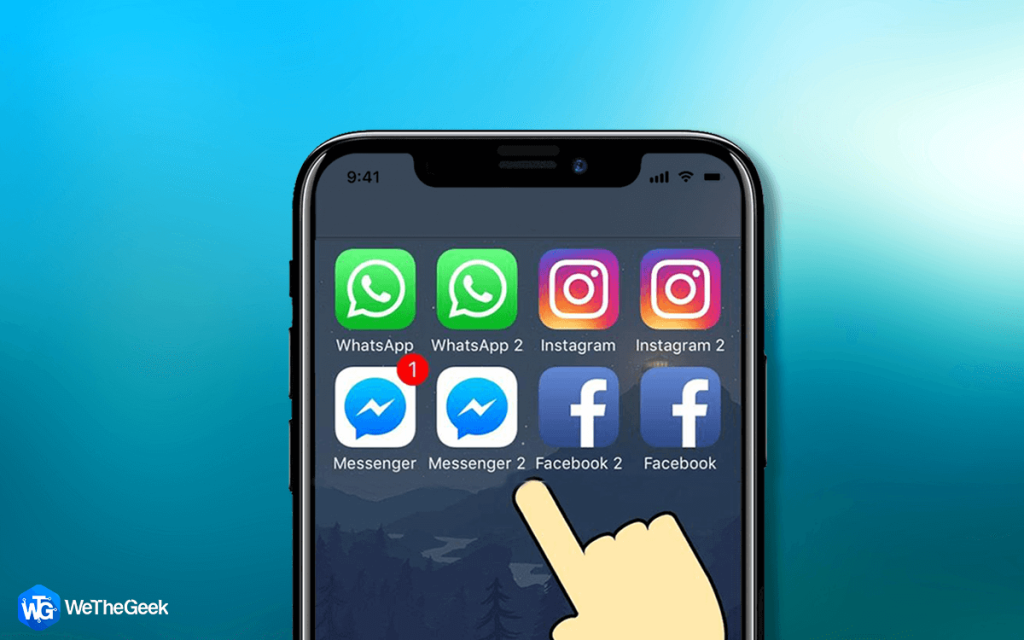 5 parasta iOS-sovellusklooneria sovellusten monistamiseen... Jos haluat kopioida sovelluksia käyttääksesi mtiple-käyttäjätiliä iPhonessa ilman jailbreakia, tarvitset ja...
5 parasta iOS-sovellusklooneria sovellusten monistamiseen... Jos haluat kopioida sovelluksia käyttääksesi mtiple-käyttäjätiliä iPhonessa ilman jailbreakia, tarvitset ja...
Fyysiset indikaattorit
Tarkastetaan fyysisiä ilmaisimia varmistaaksemme, että iPhone on todellinen:
iPhonessa on pentalobe-turvaruuvit, mutta väärennetyissä iPhoneissa on ristiruuvit. Pentalobe-turvaruuveissa on viisi keilaa idioottivarmaa järjestelmää varten. Tämä on yksi parhaista tavoista havaita, onko iPhonesi todellinen.
iPhonen näyttö on kristallinkirkas eikä pikseloidu. iPhonen näytössä on myös verkkokalvonäyttö korkealla pikselitiheydellä, mikä saa näytön näyttämään eloisalta. Vertaamalla tuota väärennettyä iPhonea ymmärrät eron.
iPhone-logo on yksi näkyvistä ominaisuuksista, joka erottaa sen muista älypuhelinyhtiöistä. Etsi logo, jos se ei ole iPhonessasi, se on väärennös.
Joissakin väärennetyissä iPhoneissa voi kuitenkin olla myös logo, mutta voit tunnistaa, onko se väärennös vai ei. Hiero sormella Apple-logoa, jos voit havaita siirtymisen puhelimen kannesta Apple-logoon, se on väärennös.
Toinen tärkeä asia on tarkistaa iPhonen painikkeet. iPhonen vasemmalla puolella olevat äänenvoimakkuuspainikkeet, joiden yläpuolella on Sleep/Wake-painike, ja toisella puolella oleva virtapainike ovat olemassa. Jos löydät muutoksia painikkeiden asennossa tai jokin niistä puuttuu, kyseessä on väärennetty iPhone.
Vaikka joissakin väärennetyissä iPhoneissa on kaikki painikkeet paikoillaan, painikkeiden tuntu ei ole sama, tarkista myös se. Paina niitä ja saatat tuntea eron, koska ne menettävät sileän istuvuuden ja voivat olla löysät.
Jos ulkonäöllä ei voida määrittää aitoa tai väärennettyä iPhonea, sammuta iPhone ja käynnistä se uudelleen. Fake iPhone käynnistyy "Tervetuloa"-sanalla näytöllä, kun taas kuten tiedät iPhone alkaa Apple-logolla. Voit myös tarkistaa App Store -kuvakkeen varmistaaksesi, että se vie sinut iOS-kauppaan.
Kuten tiedät, iPhone toimii vain yhdellä SIM-kortilla. Jos puhelinmyyjä ylpeilee, että voit käyttää kahta SIM-korttia iPhonessasi, se on punainen lippu. Aidossa iPhonessa on myös tarra, jossa lukee Suunnitellut Apple California ja koottu Kiinassa.
Lue myös:-
Parhaat selaimet iPhone 2021:lle Jos etsit nopeaa, kevyttä selainta, joka tarjoaa tarkat tulokset, tässä on luettelo parhaista selaimista...
Järjestelmän ilmaisimet
Siellä on myös muutamia järjestelmäilmaisimia, joiden avulla voit tarkistaa, onko käyttämäsi iPhone aito vai väärennetty, tarkistetaan myös ne:
Tuo kellotaulu ja näppäile koodi “*#06#” saadaksesi iPhonesi sarjanumeron. Voit myös tarkistaa sarjanumeron Asetukset-kohdasta. Voit tehdä sen seuraavasti:
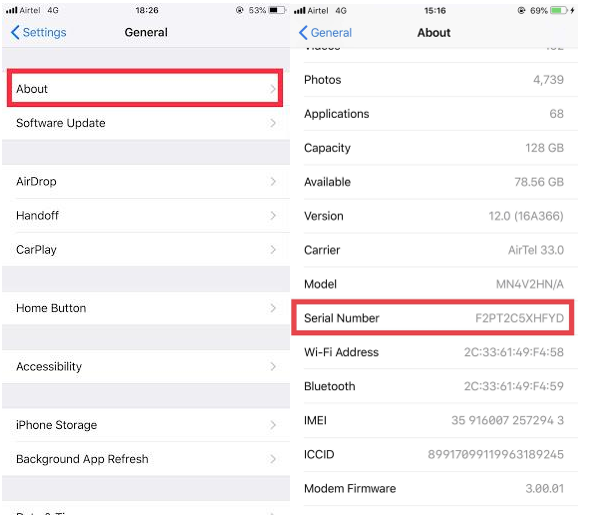
Siri on iPhonen digitaalinen avustaja. Se ei toimi väärennetyssä iPhonessa, joten voit yrittää painaa kotipainiketta tuodaksesi sen esiin. Jos mitään ei tapahdu, iPhonesi ei ole aito.
iPhonesta on saatavana 8 Gt (vain iPhone 5C), 16 Gt, 32 Gt ja 64 Gt muunnelmia. Väärennetyssä iPhonessa on muistikorttipaikka kapasiteetin laajentamiseksi, mutta todellisia ei voi laajentaa. Jos tarkastelemassasi iPhonessa on muistikorttipaikka, kyseessä on väärennös.
Liitä iPhone tietokoneeseen ja synkronoi se iTunes. Jos et pysty yhdistämään sitä eikä iTunes tunnista puhelintasi; sitten sinulla on väärennetty iPhone.
Jos sinulla on jokin muu sovellus kuin iOS, se on epäilemättä väärennös. Tarkista myös sisäänrakennetut sovellukset. Alkuperäisen iPhonen mukana tulee sisäänrakennetut iOS-sovellukset, kuten Compass, Calculator, Photos, Compact, Settings ja Music. Jos jokin sovelluksista ei ole siellä, puhelin on saattanut murtautua. Voit palauttaa iPhonen alkuperäiseen käyttöjärjestelmään ja tarkistaa, onko se väärennös vai ei.
Voit pyytää Ask-takuuta iPhonelle. Et saa takuuta sertifioidusta Apple Storesta, jos se on väärennös.
Lue myös:-
10 parasta paketinseurantasovellusta iPhonelle Tässä on 10 parasta paketinseurantasovellusta iOS:lle, jotka kannattaa tarkistaa. Näiden avulla...
Hinta on alhainen
Jos sinulle tarjotaan iPhonea melko halvemmalla, se voi olla väärennös. Tarkista siis kaikki indikaattorit ennen ostamista.
Vie iPhone Apple Storeen selvittääksesi, onko se aito vai väärennös, jos olet hämmentynyt siitä edellä mainittujen testien suorittamisen jälkeen.
Joten nämä ovat punaisia lippuja tai ilmaisimia, jotka osoittavat, onko iPhonesi todellinen vai väärennös. Kokeile niitä, jos olet ostamassa iPhonea.
Apple tekee parempaa työtä kuin useimmat yritykset yksityisyyden suhteen. Mutta kaikki iPhonen oletusasetukset eivät ole käyttäjän edun mukaisia.
Tämän toimintopainikkeen avulla voit soittaa ChatGPT:hen milloin tahansa puhelimellasi. Tässä on opas ChatGPT:n avaamiseen iPhonen toimintopainikkeella.
Pitkän kuvakaappauksen ottaminen iPhonella auttaa sinua kaappaamaan koko verkkosivun helposti. IPhonen vierityskuvakaappaustoiminto on saatavilla iOS 13:ssa ja iOS 14:ssä, ja tässä on yksityiskohtainen opas pitkän kuvakaappauksen ottamiseen iPhonella.
Voit vaihtaa iCloud-salasanasi monella eri tavalla. Voit vaihtaa iCloud-salasanasi tietokoneellasi tai puhelimellasi tukisovelluksen kautta.
Kun lähetät yhteistyöalbumin iPhonella jollekulle toiselle, hänen on suostuttava liittymiseen. Albumin jakamiskutsuja voi hyväksyä iPhonella useilla tavoilla, kuten alla on esitetty.
Koska AirPodit ovat pieniä ja kevyitä, ne voi joskus kadota helposti. Hyvä uutinen on, että ennen kuin alat purkaa taloasi etsien kadonneita nappikuulokkeitasi, voit jäljittää ne iPhonellasi.
Tiesitkö, että iPhonesi valmistusalueesta riippuen siinä voi olla eroja verrattuna muissa maissa myytäviin iPhoneihin?
Käänteinen kuvahaku iPhonessa on erittäin yksinkertainen, kun voit käyttää laitteen selainta tai käyttää joitakin kolmannen osapuolen sovelluksia saadaksesi lisää hakuvaihtoehtoja.
Jos sinun täytyy usein ottaa yhteyttä johonkuhun, voit ottaa käyttöön pikapuhelut iPhonessasi muutamalla yksinkertaisella vaiheella.
Näytön kiertäminen vaakasuunnassa iPhonessa auttaa sinua katsomaan elokuvia tai Netflixiä, selaamaan PDF-tiedostoja, pelaamaan pelejä... kätevämmin ja saamaan paremman käyttökokemuksen.








